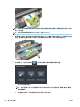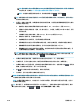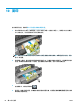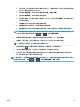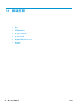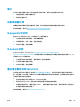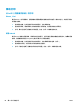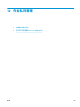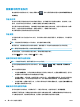HP DesignJet T2500 Series All-in-One Printer-User Guide
简介
可以从许多移动设备以及从几乎任何位置打印到打印机。有两个主要的移动打印方法:
●
通过连接到同一网络中直接打印
●
通过电子邮件打印
从移动设备打印
如果您的移动设备和打印机连接到同一网络,您可以直接从移动设备的操作系统中打印。
有关详细信息,请访问 http://www.hp.com/go/designjetmobility。
从 Apple iOS 中打印
通过 Airprint 可启用 iOS 打印。必须具有 iOS 7.0 或更高版本。
1. 打开您要打印的文档或照片,然后按共享按钮。
2. 滑动屏幕显示“打印”按钮,然后按该按钮。
3. 选中打印设置,然后按打印。
从 Android 打印
对于 Android 打印,从 Google Play (https://play.google.com/store/apps/details?
id=com.hp.android.printservice&hl=en) 安装并启用 HP 打印服务应用(如果它未安装在您的设备上)。必
须具有 KitKat 4.4 或更高版本。
1. 打开您要打印的文档或照片,按菜单图标,然后选择打印。
2. 从打印机列表中选择打印机。
3. 选中打印设置,然后按打印。
通过电子邮件打印 (HP ePrint)
在打印机中启用 Web 服务后(请参见第 20 页的设置 Web 服务),便可以通过电子邮件打印到该打印
机。只需检查“Web 服务”菜单或 ePrint 菜单以查看您的打印机电子邮件地址,然后将要打印的文件作
为附件发送到该电子邮件地址。
●
要打印的附加文件必须采用 PDF、JPEG 或 TIFF 格式。
●
最大文件大小为 10 MB,但您的电子邮件服务器可能具有较低的限制。
●
将使用原始文档尺寸(缩放比例为 100%)、正常质量和彩色打印文件,通常采用纵向(某些打印
机可能会提供自动旋转功能)。
有关详细信息,请访问 https://www.hpconnected.com。
ZHCN
简介
87